发布时间:2025-01-13 11:22编辑:91下载站阅读:0次我要评论(0)
ES文件浏览器是很多用户小伙伴在使用的一款管理文件,我们在使用这款软件的过程中有些时候想要使用手势功能,快速的定位到指定的操作页面中,那么我们该如何将手势功能启用呢,这就需要将该软件的设置窗口打开,找到工具设置功能即可找到手势设置选项,直接将手势功能启用之后,可以根据自己的需求新建手势动作,比如你可以设置哪些手势动作打开所在位置,或者是打开窗口、其他应用以及常规操作等,设置好手势之后,可以方便用户更好的打开相关内容界面,一起来看看具体教程吧,十分的简单。

1.当我们将手机上的ES文件浏览器点击打开,然后在页面上方的位置将三横的图标按钮点击一下即可进入。
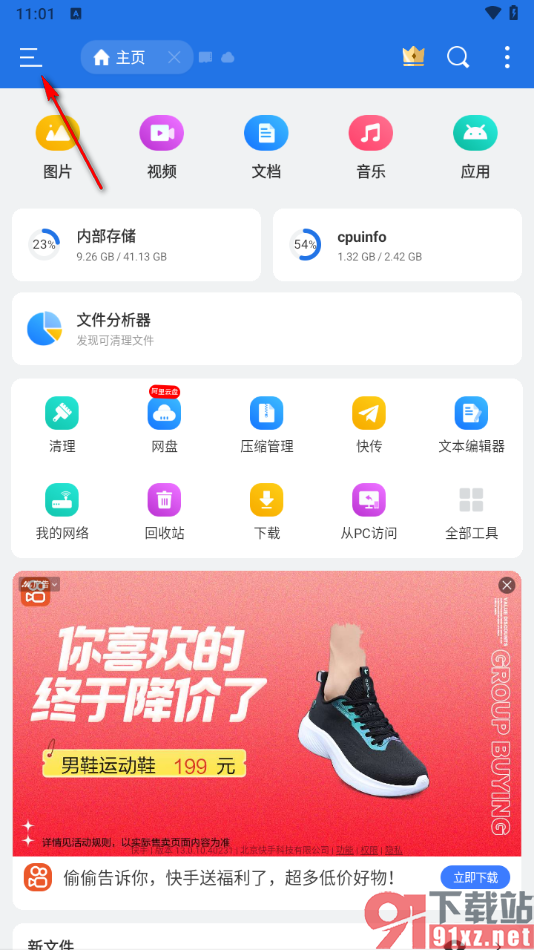
2.来到当前打开的页面上就可以找到【设置】这个选项,将其点击打开就可以进入了,如图所示。
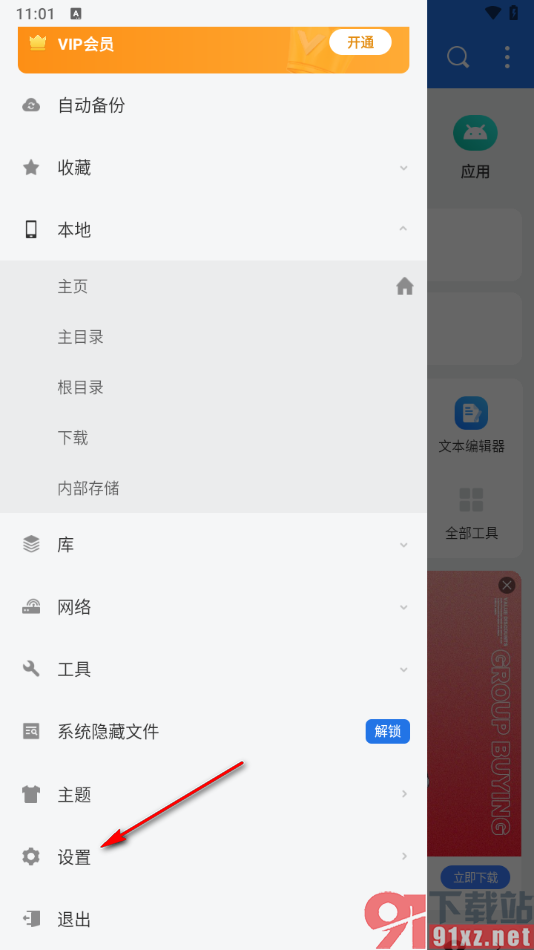
3.来到当前打开的页面中,你可以找到其中的【工具设置】选项,将其右侧的【手势设置】选项点击打开。
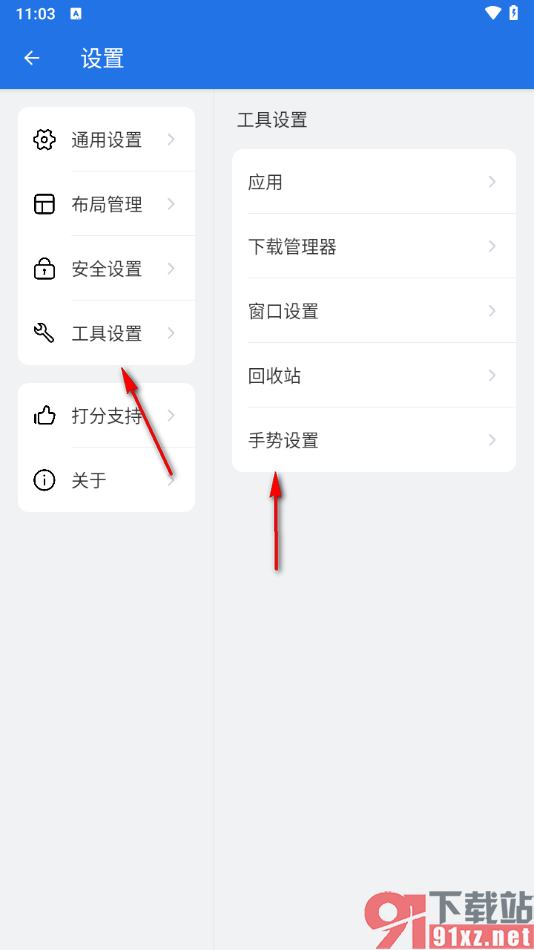
4.来到当前页面中,即可查看到其中的【启用手势】选项,将其后面的开关按钮点击开启即可,在底部位置可以选择新建手势或者设置手势位置。

5.比如选择【创建新手势】,在页面窗口中选择自己想要设置的新手势执行的操作即可,如图所示。
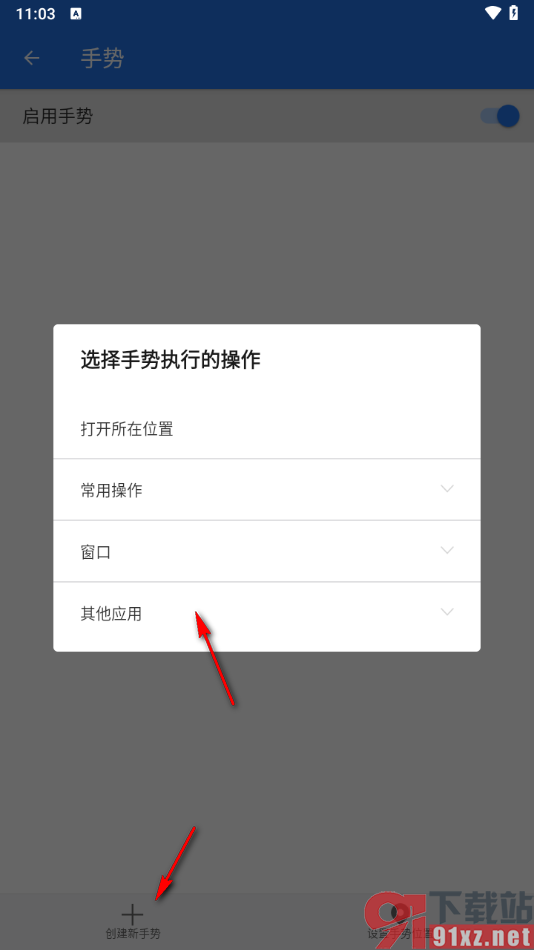
对于ES文件浏览器这款软件来说,用户可以在该软件中更好的管理文件内容,其中有部分用户想要将手势功能启用,那么我们可以根据上述的教程方法创建相关的手势动作即可,是非常简单的一个教程,感兴趣的用户可以来操作试试,十分的简单。

大小:69.20 MB版本:v4.4.3.1环境:Android